
今天,小编给大家分享win7系统电脑打开ASS文件的方法,希望对大家有所帮助。
具体如下:
-
1. 首先,请大家在自己的电脑中找到想打开的那个ass文件。
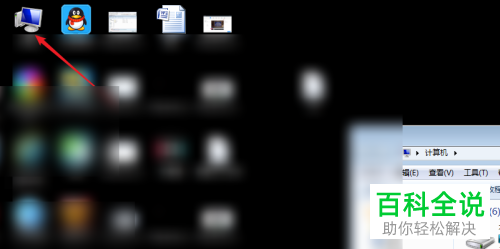
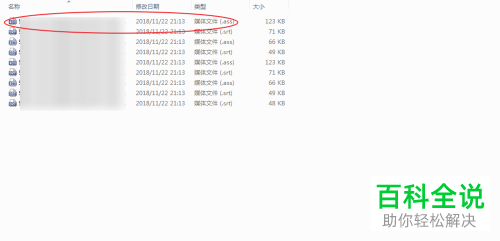
-
2. 第二步,我们需要右击ASS文件,接着点击【重命名】选项,我们需要在ass后面加上【.txt】即可。
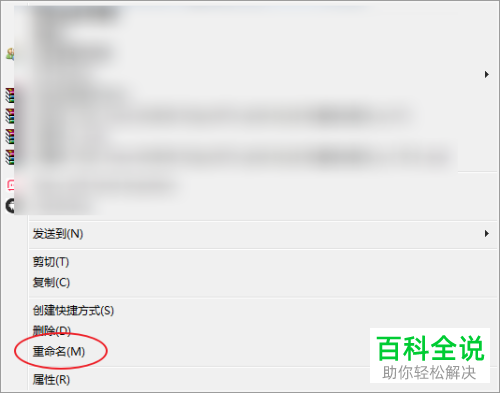

-
3. 第三步,屏幕中出现了如图所示的戏弄界面,请大家双击修改完后缀名的文件,这样我们就能把文件打开了。
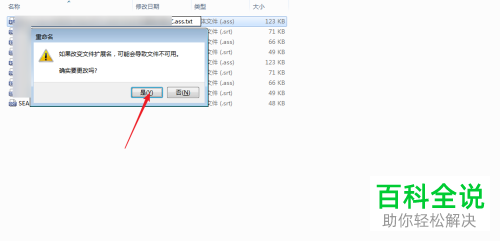
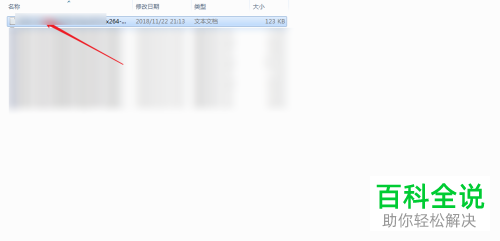
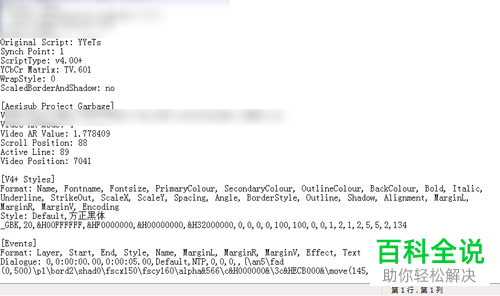
-
4. 此外,我们还能够打开图一专门编辑字幕的软件,然后将ass文件移动到这个软件中。
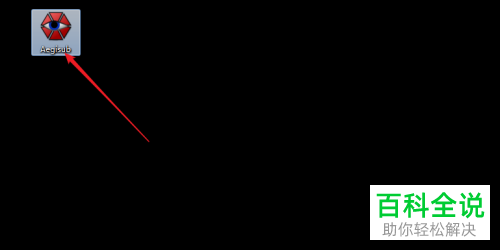
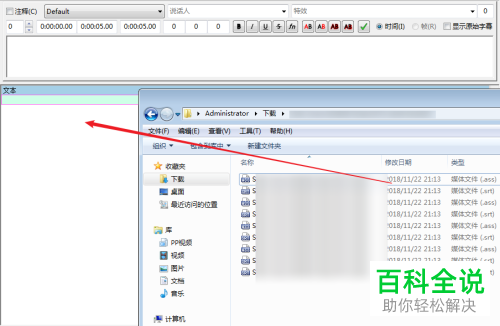
-
5.如图所示,我们的ASS文件已经被成功打开,效果如图。

方法/步骤2
-
1. 有的朋友想在视频上打开ASS文件,那么我们需要先打开与ass字幕匹配的视频。

-
2. 第二步,接下来,请大家将把ass字幕移动到软件中。
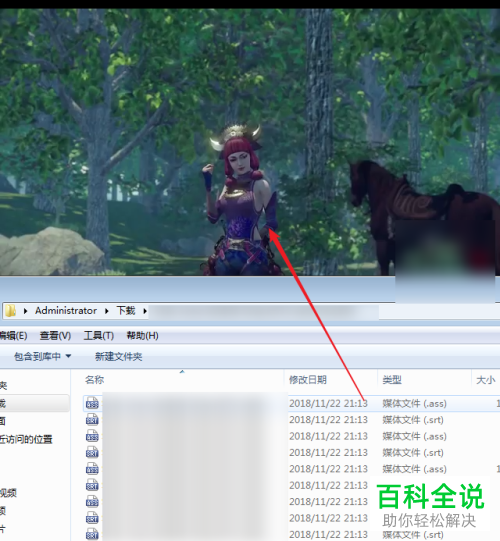
-
3. 第三步,完成上一步就,我们的视频上就会出现字幕,与此同时,ass文件也被成功打开了。

-
以上就是win7系统电脑中打开ASS文件的方法。

 支付宝扫一扫
支付宝扫一扫 微信扫一扫
微信扫一扫












.png)

.png)
